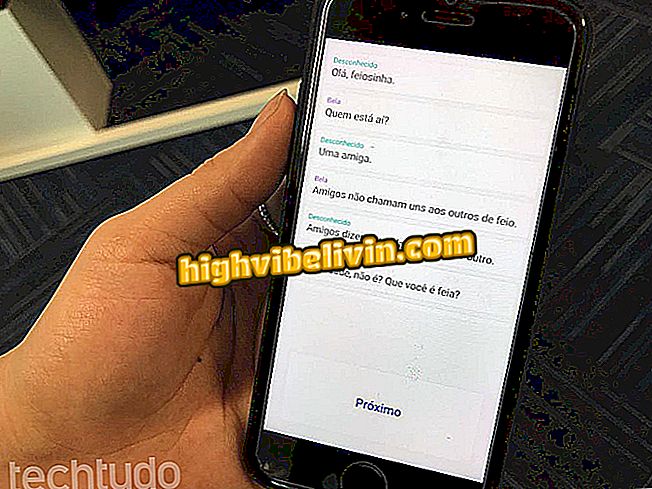Chromecastin lukitus televisiossa? Tiedä mahdolliset syyt ja ratkaisut
Chromecast on laite, joka toimii vaihtoehtona TV: n kytkemiseksi älypuhelimeksi, mutta kuten muutkin elektroniikat, se on epäonnistunut. Ei ole harvinaista, että laite kaatuu tietyissä tilanteissa, kuten YouTube-videoita toistettaessa tai PC-kuvan peilikuvana. Häiriötilanteissa laite saattaa irrota tai menettää kuvanlaatua.
Katso kahdeksan vinkin oppaasta, miten voit ratkaista yleisimmät Chromecast-videoliitäntä-, kuvankäsittely- ja toisto-ongelmat televisiossa.
Chromecast 1 tai 2: Tunne Google-donglen samankaltaisuuksia ja eroja

Chromecast: vinkkejä, jotka haluavat ostaa laitteen
Käynnistä Chromecast uudelleen
Yksinkertaiset hetkellisen yhteyden ongelmat voidaan ratkaista yksinkertaisesti nollaamalla Chromecastilla. Etsi laitteen fyysinen painike ja pidä sitä painettuna muutaman sekunnin ajan. TV-näyttö poistaa pisteitä myöhemmin. Chromecast käynnistyy uudelleen ja yrittää muodostaa yhteyden uudelleen. Jos vika jatkuu, siirry seuraavaan vaiheeseen.

Käynnistä Chromecastin fyysinen painike uudelleen
Tarkista Wi-Fi-signaali
Wi-Fi-verkon virheet ovat yleisiä Chromecast-vian syitä. Tarkista, että TV-ruudussa oleva verkon signaalipalkki on liian heikko. Jos näin on, sinun on ryhdyttävä toimiin laitteen lähentämiseksi reitittimeen.
Jos mahdollista, vaihda laitteiden sijainti talossa niin, että niillä on suora pääsy ilmaan ilman TV: n tai muiden laitteiden luomia esteitä. Olohuoneesi asettelusta riippuen televisio voi estää Chromecastille saapuvan Internet-signaalin.
Käytä HDMI-kaapelia, jossa on
Chromecastissa on pieni laajennin (irrotettava Chromecast 1: llä ja korjattu Chromecastilla 2), mutta voit ostaa pidemmän kaapelin, jotta laite jääisi kauemmaksi televisiosta ja reitittimen läheltä. HDMI-laajennuksia voi ostaa elektroniikkaliikkeistä. Jos haluat käyttää laitetta, kytke vain yksi sivu Chromecastiin ja toinen television HDMI-porttiin, siirrä laite pois Googlesta lähelle kodin laajakaistalähdettä.

Käytä laajenninta saadaksesi Chromecastin lähemmäksi reititintä
Tarkista Wi-Fi-verkon suorituskyky
Jos Chromecastin vastaanottama signaali on korkea, sinun on tarkistettava yhteyden vakavuus. Käynnistä reititin uudelleen ensimmäisen kerran. Jos ongelma ei ratkea, irrota muut laitteet verkosta, kuten matkapuhelimet ja tietokoneet.
Varmista myös, että joku samassa talossa on lataamassa raskaita tiedostoja tai suoratoistovideoita tai korkean resoluution pelejä. Reitittimen mallista riippuen nämä toiminnot voivat ylikuormittaa verkkoa ja häiritä Chromecastin toimintaa.
Tutustu parhaaseen kanavaan ja muuta reitittimen taajuutta
Chromecast 2 tukee kaksikaistaisen Wi-Fi-yhteyden, joka on yhteensopiva 5 GHz: n taajuusalueen kanavien kanssa. Selvitä ensin Wi-Fi-verkon paras yhteyskanava ja muuta reitittimen asetuksia muuttamalla oletustaajuutta. Seuraava vaihe on Chromecastin uudelleenkäynnistäminen uuden kanavan testaamiseksi ja sen varmistamiseksi, että laite pysähtyi.
Käytä Ethernet-kaapelia
Epävakaat Wi-Fi-verkot voidaan ohittaa käyttämällä Chromecastin langallista yhteyttä. 4K-videon kanssa yhteensopiva Chromecast Ultra on jo mukana Ethernet-kaapelilla. Lisäksi on mahdollista ostaa sovitin, joka muodostaa yhteyden tavanomaiseen malliin, ja käytä RJ45-pistoketta vakaamman yhteyden luomiseen suoratoistoon.

Käytä Ethernet-sovitinta Chromecastissa
Liitä Chromecastisi suoraan pistorasiaan.
Virransyötön häiriöt voivat vaikuttaa myös Chromecastin suorituskykyyn. Jos käytät laitetta, joka on kytketty television omaan USB-porttiin, yritä käyttää Chromecastin mukana tullutta alkuperäistä sovitinta kytkeäksesi laitteen suoraan pistorasiaan. TV-USB: n ongelmat voivat esiintyä yleisemmin vanhoilla tai tuntemattomilla laitteilla, joilla on taipumus esittää ristiriitaisia eritelmiä virtaportissa.
Pienennä näytön tarkkuutta ja videoita PC: llä
Jos Chromecastisi kaatuu, kun peilataan tai suoratoistetaan videoita tietokoneesta televisioon, voit muuttaa parhaan tuloksen. Jos peilaus tapahtuu, Google ei enää hallitse suoratoiston laatua selaimen kautta, joten käyttäjän on muutettava tietokoneen näytön asetuksia manuaalisesti lähettääkseen vähemmän tietoja Wi-Fi-yhteyden kautta ja parantamalla suorituskykyä.
Kun videot lähetetään videoiden välityksellä, suosittelemme käyttämään muunninta pienentämään tietokoneesta televisioon lähetettävien tiedostojen kokoa. Yleensä yli 1 Gt: n tiedostot käyttävät Chromecast-puskuria nopeasti ja pysäyttävät kuvan. Joten ajatus on pitää videot alle 1 Gt: n merkin.
Smart TV tai Chromecast: kumpi on parempi? Tutustu keskusteluryhmässä